讀不到Micro SD卡
- Windows 10電腦上:
「當我將2GB Micro SD卡插入Windows 10筆電要傳輸檔案時,電腦讀不到Micro SD卡。有沒有Micro SD卡修復軟體可以幫助我修復sd卡並救援資料?」
- Android手機上:
「我的手機偵測不到microSD卡。我嘗試用電腦打開它,但電腦夜讀不到。有誰知道如何從讀不到Micro SD卡救援資料?我的sd卡里存了很重要的檔案。」
修復PC、Android手機或3DS無法識別的 Micro SD 卡
如今,Micro SD卡被廣泛用於PC、Android手機、3DS、相機等數位裝置上來儲存檔案。但在長時間使用後,Micro SD卡可能損壞並且無法被識別。比如,Micro SD卡未顯示在Android 手機或「我的電腦」中;或者,Micro SD卡有顯示出來但卻打不開。有時,您可能會收到「請將磁片插入卸除式磁碟機」、「Android手機SD記憶卡讀不到」或「沒有有效媒體」的錯誤消息。在以上這些情況下,如何修復讀不到sd卡並救援sd卡資料成為一個問題。請繼續閱讀了解更多解決方案。
步驟 1. 從讀不到的Micro SD卡中救援資料
1. 將您的Micro SD卡連接PC,下載並啟動EaseUS Data Recovery Wizard Free,選擇記憶卡並單擊「掃描」按鈕。
2. 軟體會很快掃描找到卡上丟失和現有的檔案。
3. 掃描完成後,預覽並選擇您想要救援的檔案。最後,單擊「恢復」按鈕救援檔案並儲存到PC或其他磁碟。

步驟 2. 修復讀不到或顯示不了損壞的Micro SD卡
以下是修復讀不到的SD卡的三種方法:
方法一:更新Micro SD卡驅動程式
1. 打開「電腦」並選擇「內容」。
2. 在左邊的任務欄中,點擊「裝置管理員」,然後點擊「通用序列匯流排控制器」旁邊的「>」。然後你會看到一個黃色的驚歎號。
3. 右擊選擇「更新驅動程式」,然後點擊「自動搜尋更新的驅動程式軟體」...
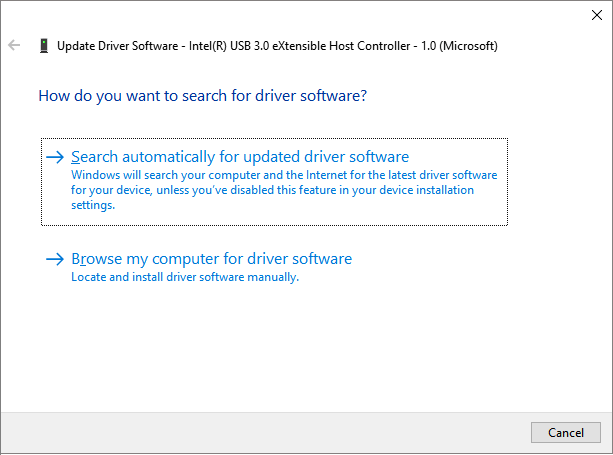
耐心等待,讓驅動程序安裝並重新啟動計算機。這樣做後,您可以嘗試將您的 Micro SD 卡與計算機重新連接並檢查是否可以檢測到它。
方法二、使用磁盤管理工具格式化Micro SD卡
1. 單擊開始並轉到控制面板。
2. 單擊管理工具,然後單擊計算機管理。
3. 當窗口打開時,單擊磁盤管理,然後在驅動器查看器中找到該設備。
4. 然後就可以在Micro SD卡上右擊,選擇Format直接格式化Micro SD卡。

磁碟管理不是您可以使用的唯一硬碟格式化工具,同樣,您可以使用 Windows、CMD 和格式化軟體格式化micro SD卡。
方法 3. 使用CMD修復損壞或無法讀取的Micro SD卡
1. 按Windows鍵 + X按鈕調出進階用戶菜單。
2. 在進階用戶菜單中,選擇Windows Powershell(系統管理員)選項。
3. 當您看到一個請求以管理員身份啟動命令提示字元權限的UAC窗口時,單擊是。
4. 在新的命令提示字元窗口中,輸入:chkdsk E: /f /r /x。在這裡你應該用你的Micro SD 卡磁碟機代號替換E。
EaseUS CleanGenius 是一款用戶友好的電腦修復工具,既安全又輕便。公認是CHKDSK命令的完美替代品。使用這個一鍵式工具輕鬆修復損壞的檔案系統。
3
這篇文章對您有幫助嗎?
相關文章
-
如何修復 macOS 13 Ventura 安裝失敗/卡住/當掉(2024 技巧)
![https://images.easeus.com/images/en/icon/gina.jpg]() Gina/2024-06-12
Gina/2024-06-12
-
[已修復] 目標磁碟模式在 macOS Ventura/Monterey 上不起作用
![https://images.easeus.com/images/en/icon/ken.jpg]() Ken/2024-06-12
Ken/2024-06-12
-
如何在 Windows 10/8/7 中清除內存並增加 RAM?
![https://images.easeus.com/images/en/icon/agnes.jpg]() Agnes/2024-04-26
Agnes/2024-04-26
-
如何在 Mac、MacBook、iMac 上下載 macOS Sonoma |如何及為何
![https://images.easeus.com/images/en/icon/ken.jpg]() Ken/2024-01-08
Ken/2024-01-08